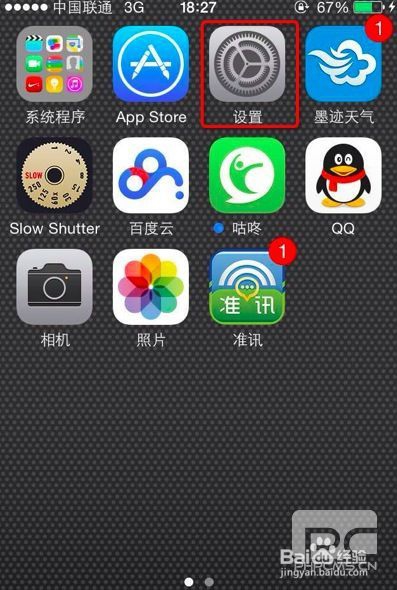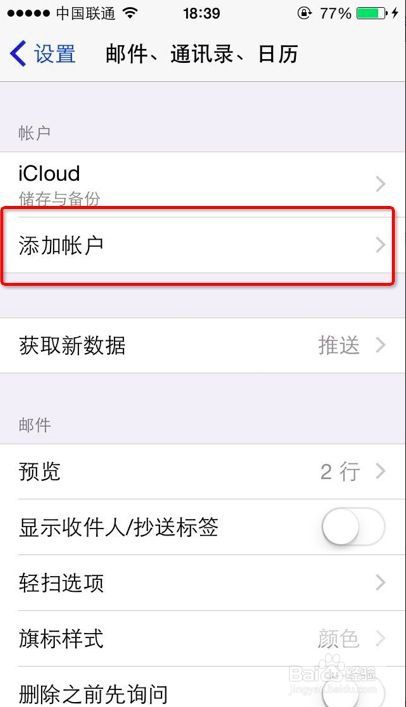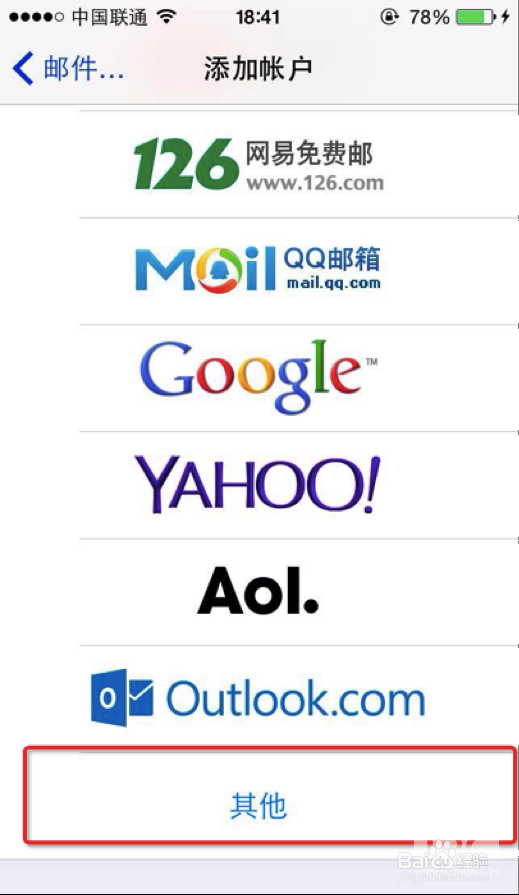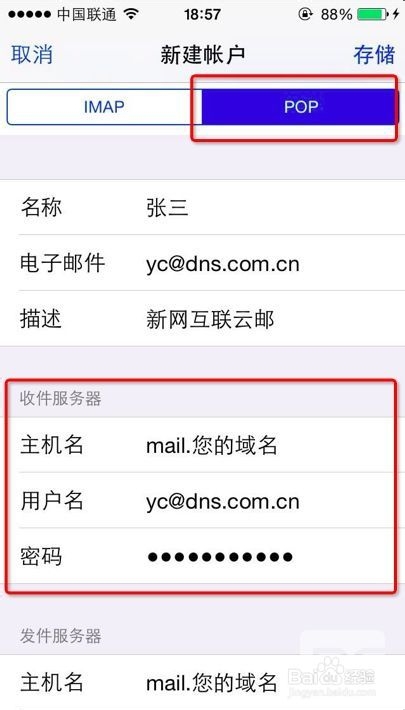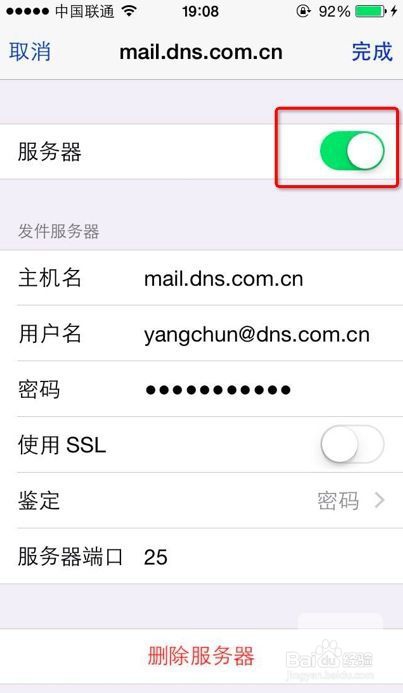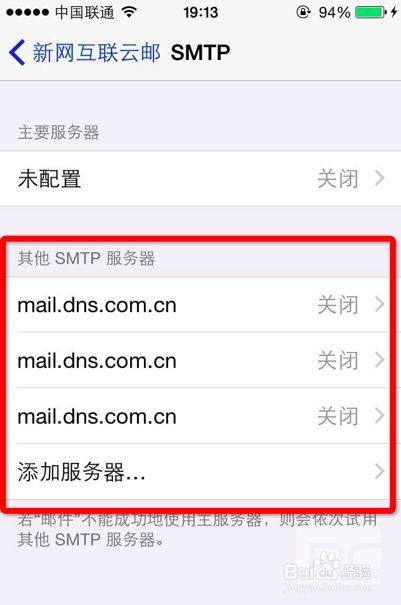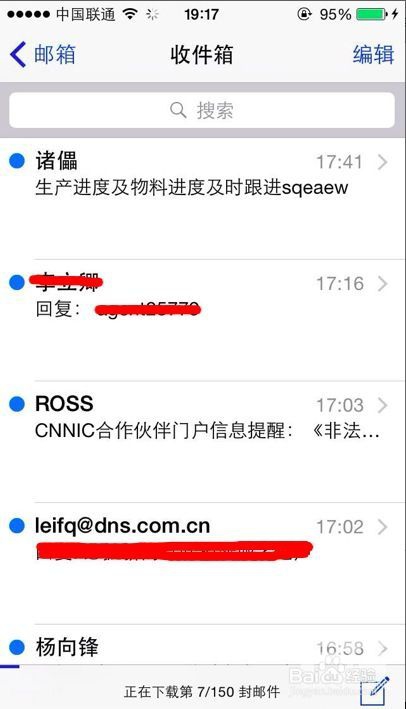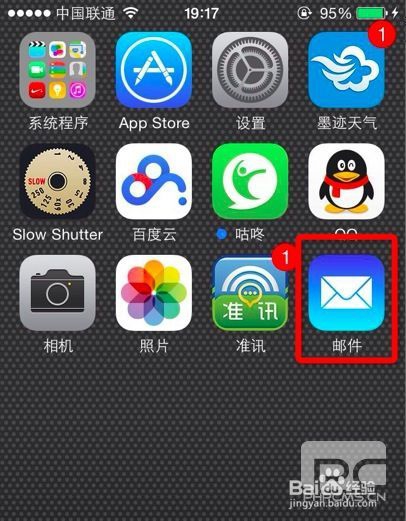云邮局苹果系统iphone如何设置
1、首先打开iphone,点选设置图标,进入系统设置功能中
2、点选“邮件、通讯录、日历”,进入设置邮件的功能
3、点选“添加账户”,来增加您的云邮账户
4、在选择邮件型号中点选“其他”
5、接下来选择“添加邮件账户”,进入邮件参数设置界面
6、填写账户参数,名称:“填写您发件人的姓名”;电子邮件:“娴錾摇枭填写您的电子邮件完整地址”;密码:“填写您邮箱账户的正确密码”;描述:“随意填写您想识别邮箱的称呼”;所有参数填写完成点选左上角的“下一步”
7、接下来需要填写正确的收发邮件服务器的地址以及用户名密码,首选选择POP模式,收件服务器设置中的主机名填写mail.您的域名,如果您的域名是abc.com,那么需要填写mail.a芟鲠阻缒bc.com。下面的用户名密码需要填写您的邮箱完整地址以及正确密码。
8、填写参数完毕,点击左上角的“储存”,弹出提示“无法使用SSL连接”,请选择“是”
9、系统自动回到设置邮件、通讯录、日历的界面,您可以看到刚刚豹肉钕舞设置的账户已经存在,点选进入,检查SMTP服务器是否开启
10、如果SMTP处显示“无服务器”,那需要您点击进去开启您设置的服务器
11、进入服务器列表,选择服务器地址列表,进入其一,打开开关,点选左上角的完成,回到邮件参数界面,如果看到SMTP服务器显示正常的服务器地址,即设置完成。
12、按HOME键回到主屏幕,找到邮件应用,点击进入就可以收取邮件了
声明:本网站引用、摘录或转载内容仅供网站访问者交流或参考,不代表本站立场,如存在版权或非法内容,请联系站长删除,联系邮箱:site.kefu@qq.com。
阅读量:95
阅读量:48
阅读量:79
阅读量:88
阅读量:92